别嫌加班多 ! 这个Excel多表汇总工具,你会用吗?
- 2018-09-25 16:20:14 0 0
今天,小编将分享一个重磅新技巧Power Query的文件夹汇总,它将彻底改变这一切。到底有多牛,先让你看看它的利害:
文件夹中有N个公司的本月报表(本文最后提供测试文件下载)

汇总效果展示
1、可以对文件夹内所有文件汇总,还可以任意切换汇总项目。
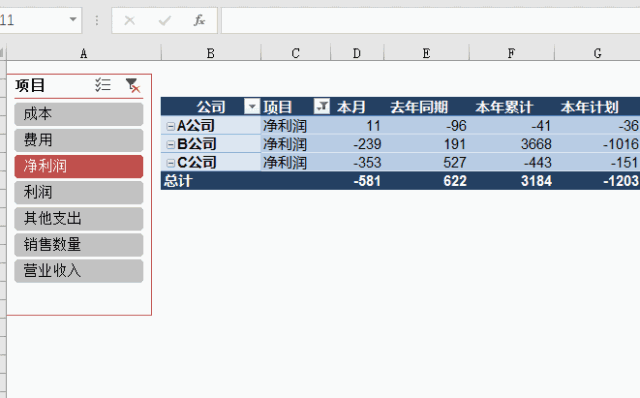
2、公司文件更新后,汇总数据通过刷新可以随之更新。
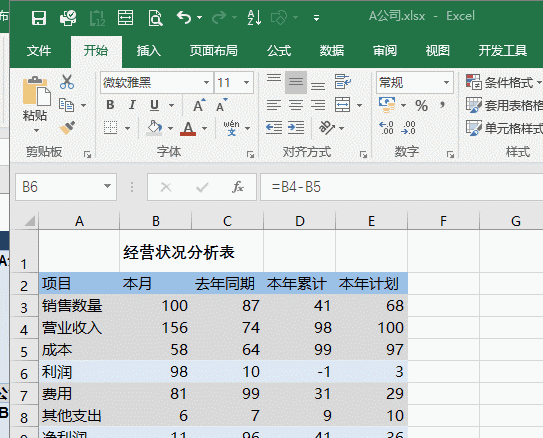
3、最牛的是,你添加新的公司或删除某个公司,数据刷新后汇总表也会添加或删除掉这个公司的数据。
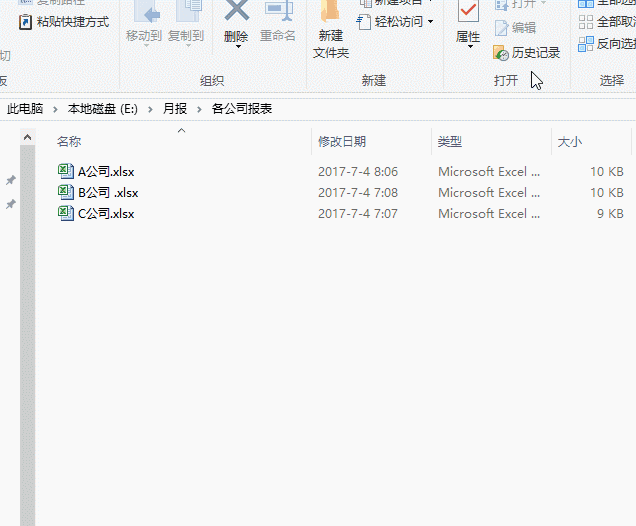
4、更牛的是,即使你在文件夹内新增了子文件夹,里面的所有文件数据也会通过刷新添加到汇总表中。(不再演示)
汇总步骤
1、打开汇总工作簿,Excel2016版执行数据(10、13版power querry) - 新建查询 - 从文件 - 从文件夹。
(Excel2010、13版本需要安装插件,插件下载地址:https://www.microsoft.com/zh-CN/download/details.aspx?id=39379,excel2016版可以直接使用)
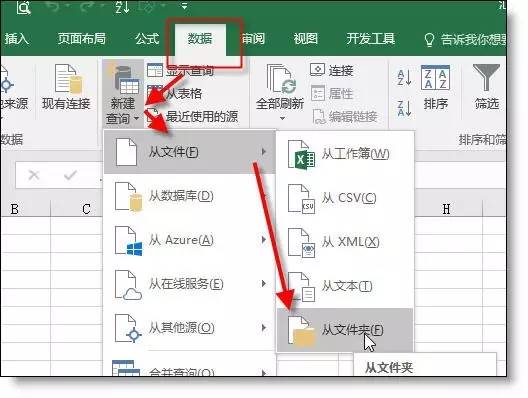
2、通过浏览找到被汇总的“月报”文件夹,点确定。

3、点打开窗口右下角的 合并 - 合并和编辑
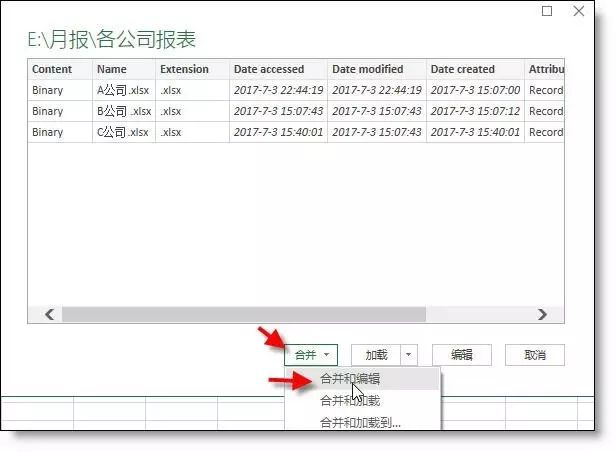
4 、添加汇总表
在打开的合并文件窗口中,点击示例文件下拉菜单中的文件名,然后点下面汇总的工作表中。(如果有多个工作簿,只需要添加2个左右即可)
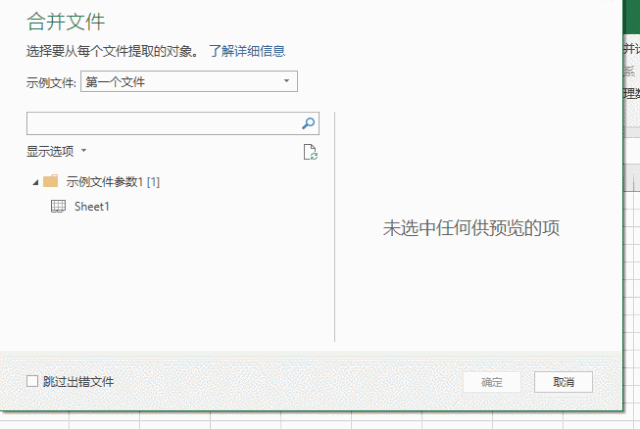
点击确定后会进入“查询编辑器界面“,A、B两个公司的数据也合并在界面中。
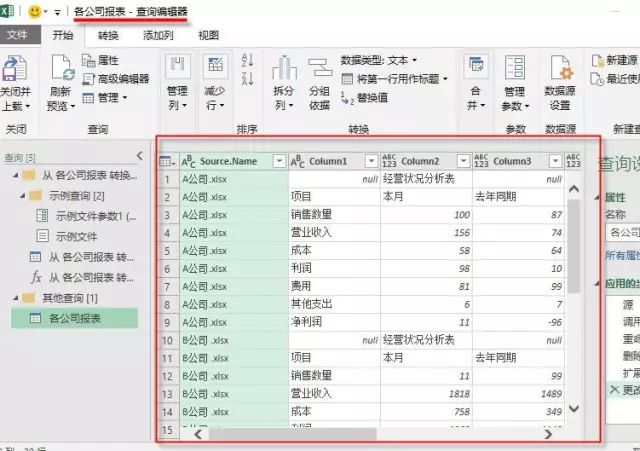
5、对工作簿名称进行分列,去掉后辍.xlsx。
开始 - 拆分列 - 按默认拆分 - 删除".xlsx"列。
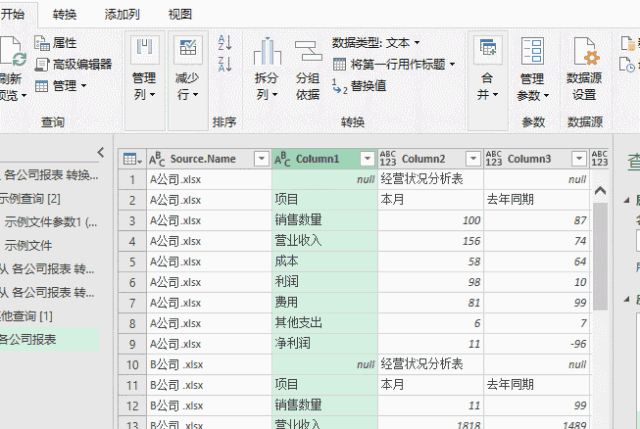
6、删除空行、设置标题行
选取项目列右键 - 删除空。
点击“将第一行用作标题”。
打开项目下拉菜单,去掉“项目”选项。目的是去掉重复的标题

7、把查询编辑器中的数据导入到Excel表格中
开始 - 关闭并上载。(你会发现添加的虽然只是A和B公司,其实导入的是文件夹中所有公司的数据。)
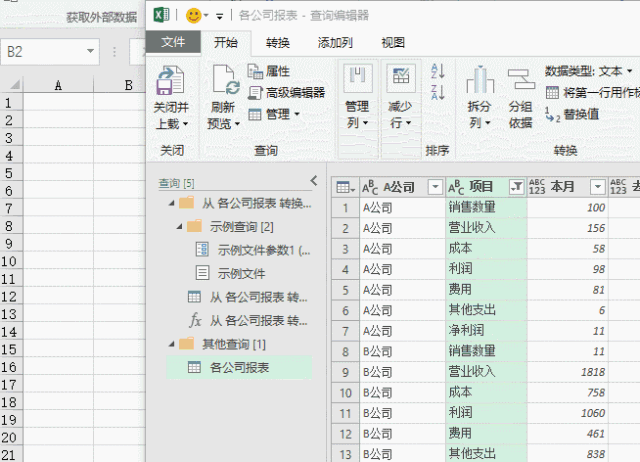
8、生成汇总
选取导入后的表任一单元格,点击“通过数据透视表汇总”
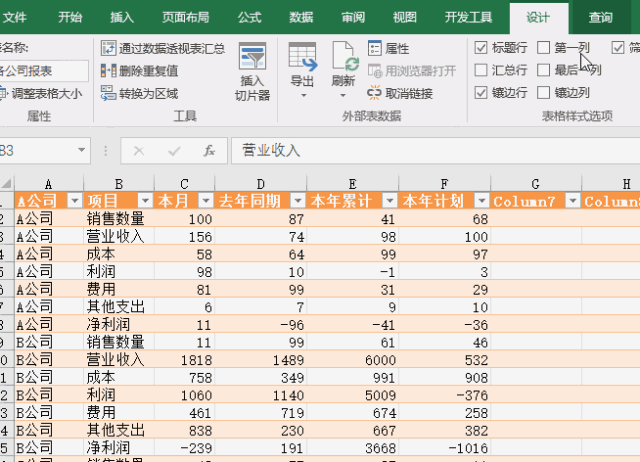
通过调整数据透视表格式,文件夹中所有公司的汇总表如下所示:
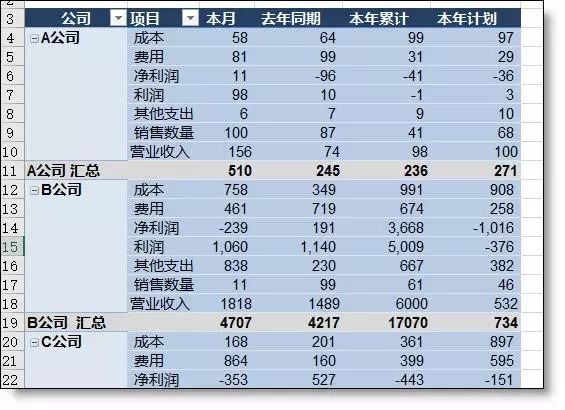
添加切片器后,将让表格任意生成:
成本汇总表
利润汇总表
。。。。。
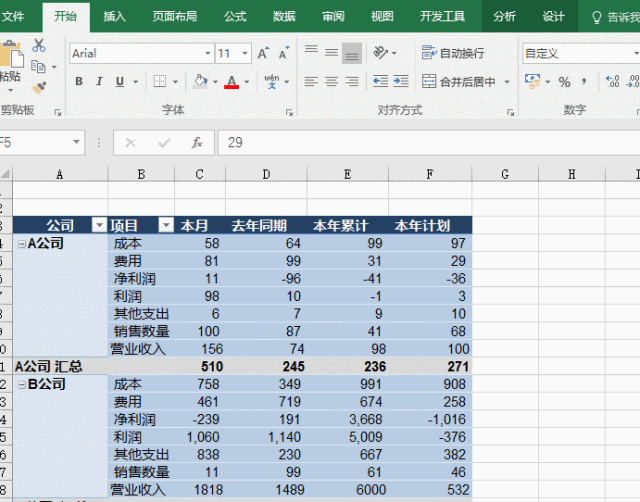
细数Excel中的功能,无论技巧性和实用性,Power Query的多表汇总堪称No.1。原来最牛的数据透视表,也只能伦为它的配角而已。不过,小编可以告诉你,今天用的也只是Power Query的基本知点,它的深入用法多到你一月都学不完。
来源:Excel精英培训,作者:赵志东
-
最新内容
-
热门文章